Если вы предпочитаете удалять приложения подчистую или ищете более функциональный деинсталлятор, наверняка вас заинтересует Revo Uninstaller. Его возможности намного шире по сравнению со стандартным деинсталлятором Windows. В их числе:
• поиск;
• принудительное удаление;
• отслеживание установки в режиме реального времени;
• многоуровневая система резервного копирования;
• режим Hunter;
• очистка системы от ненужных файлов;
• менеджер автозагрузки;
• очистка кэша и истории веб-браузера;
• очистка кэша MS Office;
• очистка Windows;
• удаление данных о пользовательской активности;
• безвозвратное удаление файлов.
Как видите, это совсем не то же самое, что простой деинсталлятор Windows, — Revo по-настоящему функционален. Давайте посмотрим, как работает это приложение.
Стандартное удаление программ с помощью Revo
Как уже упоминалось, Revo предлагает несколько способов удаления программ. Для начала давайте рассмотрим стандартный.
Удалить программу с компьютера c помощью Revo Uninstaller Pro, очистить оставшиеся следы
После установки Revo запустить приложение можно с помощью ярлыка на рабочем столе или из меню «Пуск» (Start). Основное окно программы изобилует кнопками и значками приложений (рис. A).
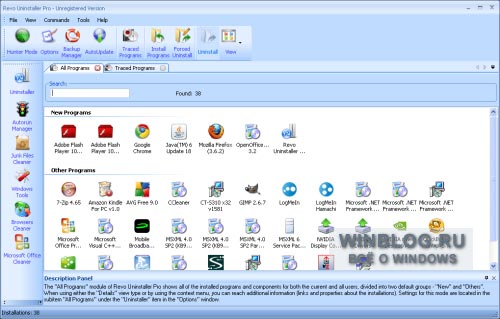
Рисунок A. Здесь перечислены все установленные приложения. Новые программы после установки автоматически появляются в окне Revo.
Чтобы удалить приложение с помощью Revo:
1. Выделите значок программы, которую хотите удалить.
2. Нажмите кнопку «Удалить» (Uninstall). Запустится процесс удаления (рис. B).
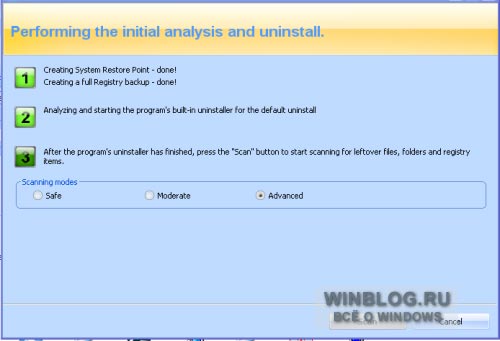
Рисунок B. Revo Uninstaller создаст резервную копию реестра и точку восстановления — на случай, если что-то пойдет не так.
3. Нажмите кнопку «Да» (Yes), чтобы подтвердить удаление.
4. После завершения удаления выберите режим сканирования — безопасное (Safe), умеренное (Moderate) или расширенное (Advanced). В расширенном Revo производит глубокую очистку системы.
5. После завершения сканирования у вас будет возможность удалить файлы приложения, оставшиеся после деинсталляции (рис. C).
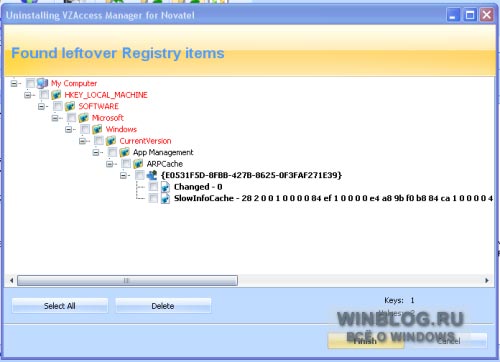
Рисунок C. В большинстве случаев остаются только записи в реестре, которые можно совершенно спокойно удалить.
Вот и все. Удаление завершено. Теперь давайте рассмотрим другой способ.
Режим Hunter
Revo в режиме Hunter — очень мощный инструмент, способный при неправильном употреблении с легкостью удалить нужные приложения, так что пользоваться им следует с большой осторожностью. При нажатии на значке Hunter в основном окне программы, на рабочем столе появляется новый курсор (рис. D).
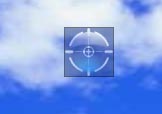
Программа для удаления программ Revo Uninstaller Free
Рисунок D. Курсор в виде оптического прицела лишний раз напоминает, что режим Hunter следует использовать с умом.
При наведении прицела на значок любого приложения, появляется новое меню (рис. E). Чтобы деинсталлировать программу, выберите опцию «Удалить» (Uninstall).
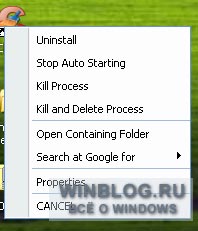
Рисунок E. Меню Hunter также позволяет удалить приложение из автозагрузки или просто завершить его работу.
В режиме Hunter удаление происходит в форсированном режиме. Это не значит, что программа деинсталлируется без учета зависимостей, однако все связанные с ней данные удаляются автоматически. Кроме того, в этом режиме Revo ищет собственный деинсталлятор приложения и при обнаружении такового предлагает его использовать. В некоторых случаях (особенно при удалении антивирусов) это наилучший вариант.
При удалении в режиме Hunter сначала появляется диалоговое окно с предложением выбрать режим сканирования (рис. F). Выберите и нажмите «Далее» (Next).
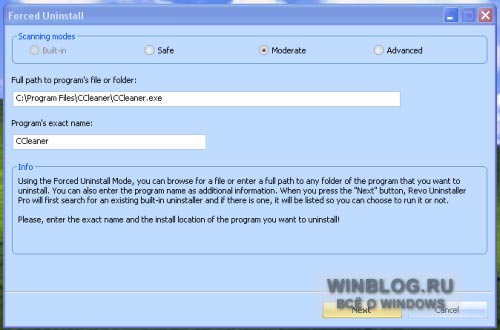
Рисунок F. В диалоговом окне указано название приложения и полный путь к его исполняемому файлу/папке.
Если у приложения есть собственный деинсталлятор, об этом будет сообщено в следующем диалоговом окне (рис. G).
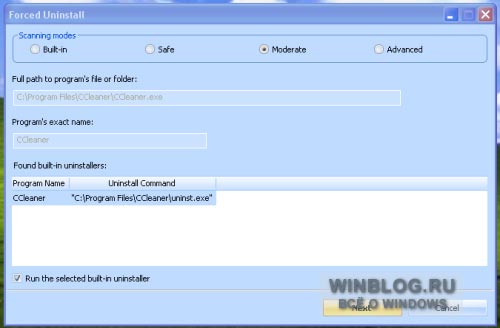
Рисунок G. Чтобы воспользоваться собственным деинсталлятором программы, выберите соответствующую опцию (Built-In) в разделе «Режим сканирования» (Scan Mode) и нажмите «Далее».
Если вы все же выбрали удаление с помощью Revo, появится диалоговое окно «Анализ» (Analysis), которое проведет вас через весь процесс удаления. При выборе собственного деинсталлятора программы он запустится в отдельном окне. В некоторых случаях (например, при удалении CCleaner) окно встроенного деинсталлятора появляется даже при выборе удаления с помощью Revo. Достаточно просто нажать кнопку «Отмена» (Cancel) и продолжать удаление с помощью Revo.
Обратите внимание: при выборе режима Hunter, основное окно Revo сворачивается в системный лоток. Чтобы его восстановить, нажмите на значке правой кнопкой мыши и выберите опцию «Открыть основное окно» (Open Main Window). При этом работа в режиме Hunter будет завершена.
Удаление ненужных файлов
В Revo встроена очень удобная утилита Junk Files Cleaner для удаления ненужных файлов. Она сканирует жесткий диск на наличие временных файлов и других данных, оставшихся после работы приложений или веб-браузеров (рис. H).
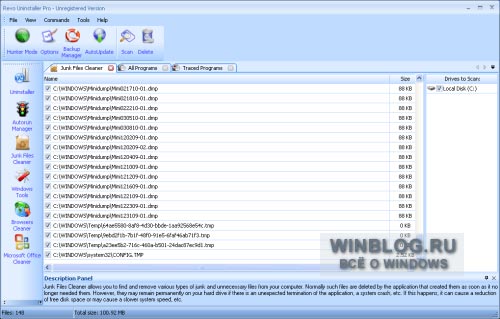
Рисунок H. В результате сканирования на моем компьютере обнаружилось 100,92 Мбайт ненужных данных.
После завершения сканирования нажмите кнопку «Удалить» (Delete), чтобы избавиться от ненужных файлов. Очень легко, как видите.
В заключение
Revo представляет собой мощную альтернативу встроенному деинсталлятору Windows. Обязательно испробуйте это приложение, если вас не устраивает стандартное средство удаления программ.
Оцените статью: Голосов
Источник: www.winblog.ru
Удаляем программы с помощью Revo Uninstaller.
Привет всем посетителям блога. При использовании компьютера нам приходится постоянно устанавливать программы к себе на компьютер, потом что-то из установленного, приходится удалять. Для того чтобы корректно удалить программу со своего компьютера рекомендуется использовать специальную программу-деинсталлятор.
Такая специальная программа предназначена для правильного удаления программы, для полного удаления следов удаляемой программы с вашего компьютера. При удалении программы стандартным способом через удаление программ Windows, в операционной системе остается много записей в реестре, папок созданных удаляемой программой, файлов и другого мусора. Большое количество такого мусора негативно влияет на производительность, приводит к ошибкам в операционной системе. Сейчас я расскажу об использовании программы Revo Uninstaller.
Программа Revo Uninstaller выпускается в двух вариантах: бесплатном и платном варианте — Revo Uninstaller Pro. Платный вариант программы обладает более широкими возможностями, по сравнению с бесплатным. Для обычного пользователя компьютера вполне подойдет бесплатная версия, о которой пойдет речь в этой статье. Я долго использовал эту программу-деинсталлятор и сейчас она у меня установлена как вторая программа для решения таких задач.
Программа имеет интерфейс на русском языке. В процессе работы с программой, в окнах программы появляются пояснения с кратким объяснением производимых действий с программой.
Скачать программу Revo Uninstaller Free можно здесь . Выбираете бесплатную версию и скачиваете. На этой странице можно скачать и portable версию программы, которая будет работать без установки на компьютер и запускаться из папки. Установка Revo Uninstaller обычная для программ и происходит на русском языке. После запуска программы нажимаем на треугольник рядом с кнопкой Вид и ставим флажок напротив пункта Детально. Это делается для того, чтобы у вас была подробная информация об установленных программах (сколько найдено программ, размер программы, версия, дата установки, компания выпустившая ее, веб-сайт программы).
В первую очередь разберем главную функцию программы – Деинсталлятор. Для удаления программы нажимаем на кнопку Деинсталлятор, выделяем программу, которую мы хотим удалить и нажимаем кнопку Удалить.
Появляется окно Деинсталлятор с предупреждением, в котором нажимаем на кнопку Да. В следующем окне Выберите режим деинсталляции, нам предлагают выбрать режим деинсталляции, по умолчанию предлагается Умеренный. Выбираем Продвинутый режим, для более глубокого и тщательного поиска в реестре и на диске всего, что связано с удаляемой программой. Это более медленный по времени режим. Нажимаем на кнопку Далее.
В новом окне производится Выполнение первоначального анализа и удаления. Процесс проходит в четыре этапа.
На первом этапе происходит Создание точки восстановления системы. На втором этапе происходит Анализ данных приложения перед деинсталляцией. На третьем этапе происходит Запуск встроенного деинсталлятора приложения. В появившемся окне предупреждения нажимаем на кнопку Да.
Запускается встроенный в удаляемую программу деинсталлятор, который удаляет эту программу. На четвертом этапе нажимаем на кнопку Далее для поиска файлов, папок и записей в реестре оставшихся по окончании работы деинсталлятора удаленной программы.
В следующем окне программы происходит Сканирование для нахождения оставшейся информации. Проверяется реестр и жесткий диск на наличие забытых файлов, папок и записей реестра, относящихся к удаленной программе. После завершения сканирования, нажимаем кнопку Далее.
В следующем окне вы увидите отмеченные черным записи реестра, относящиеся к удаленной программе. В правом нижнем углу окна программы, мы видим сколько записей реестра, осталось в операционной системе, в нашем случае – 6. Таких записей может быть сотни, а иногда и тысячи. Это зависит от конкретной удаленной программы.
Если вы используете для удаление стандартное средство операционной системы – Удаление программы, то все эти записи реестра остаются на вашем компьютере. Постепенно таких записей становится очень много и это негативно сказывается на работе операционной системы.
Поэтому предпочтительнее использовать специальные программы – деинсталляторы, для удаления программ с вашего компьютера. Нажимаем на кнопку Выбрать все (предварительно просмотрев, на всякий случай, выделенные жирным записи). Далее нажимаем на кнопку Удалить.
Можно не нажимая на кнопку Выбрать все, вручную ставить флажки в чекбоксах напротив выделенных жирным записями (таких записей может быть очень много), а потом нажать на кнопку Удалить. Программа удаляет только отмеченые жирным записи и их подпункты. После этого нажимаем на кнопку Далее.
После этого появляется завершающее окно программы Готово. Если не все было удалено сразу, то появляется новое окно Найденные оставшиеся файлы и папки. В этом окне проверяете перечисленные пункты. Если вы не заметили там следов других программ, то нажимаете на кнопку Выбрать все, а затем нажимаете на кнопку Удалить.
В окне Предупреждение нажимаете на кнопку Да. Потом нажимаете на кнопку Далее.
Появляется окно Готово, в котором нам сообщают, что Revo Uninstaller успешно завершил процедуру деинсталляции, в этом окне нажимаем на кнопку Готово.
Интересная особенность этой программы — Режим охотника. При переключении в этот режим мы можем выполнить определенные действия одним щелчком мыши. После нажатия на кнопку Режим охотника в правом верхнем углу появляется небольшое окно с прицелом синего цвета.
Если вы нажмете на это окно правой кнопкой мыши, то в контекстном меню можете открыть основное окно программы или включить этот режим работы программы, чтобы он запускался вместе с запуском операционной системы Windows. В контекстном меню есть два режима работы и настройки вида этого окна.
Для удаления программы нажимаем на окно с прицелом левой кнопкой мыши и не отпуская кнопку мыши переносим его на ярлык программы. Появляется контекстное меню в котором мы можем выбрать нужное нам действие. Вы можете удалить программу, останавливать автозапуск программы, завершить процесс, завершить и удалить процесс, открыть папку с приложением и искать связанные с программой сведения в Google, узнать свойства этого файла, а также отменить действие.
Деинсталлировать – начинается удаление выбранного приложения с Revo Uninstaller;
Остановить автозапуск – программа отключается из автозапуска при загрузке Windows;
Завершить процесс – останавливает работающую программу, программа закрывается;
Завершить и удалить процесс – останавливает и удаляет приложение;
Открыть папку с приложением — открывается новое окно Проводника, с открытой папкой где находится приложение;
Искать в Google — можно найти с помощью поиска Google название приложения, имени файла или название компании — производителя выбранного приложения. Открывается ваш браузер по умолчанию и вы можете при выборе соответствующего пункта попасть на интересующий вас сайт;
Свойства — показывает свойства исполняемого файла приложения;
Отмена – отменяется выполнение действия;
Если мы нажмем на окно в режиме охотника и в контекстном меню поставим флажок напротив пункта Режим «Тащи-и-бросай» (Drag and Drop), то появиться окно с горящим пламенем Если мы перетащим ярлык программы над окном с горящим пламенем, то можем выполнить аналогичные действия, такие как в Режиме охотника.
При нажатии в главном окне программы Revo Uninstaller на кнопку Инструменты открывается окно программы с вкладкой Оптимизация. При нажатии на кнопку Менеджер автозапуска вы можете снять флажки напротив пунктов с соответствующими программами, если вам нужно запретить автозапуск этих программ. Вы можете посмотреть путь расположения программы, ее описание, производителя программы, статус (работает или не работает), расположение ветки реестра автозапуска.
При нажатии на кнопку Инструменты Windows вы получаете быстрый доступ к 13 различным видам настроек операционной системы.
После нажатия на кнопку Чистильщик следов открывается несколько подразделов для конкретных действий. Нажав на кнопку Чистильщик браузеров можно очистить информацию которую записывает ваш браузер (поддерживаются не все браузеры). При нажатии на кнопку Чистильщик MS Office можно очистить историю открытия документов Microsoft Office поставив флажки напротив соответствующих пунктов.
Если вы нажмете на кнопку Чистильщик Windows, то поставив флажок в соответствующий пункт, вы можете очистить историю многих ваших действий в реестре и на жестком диске. При нажатии на кнопку Удаление доказательств вы можете просканировать выбранные вами локальные диски и удалить следы своей работы. К этому действию надо подходить с осторожностью. После завершения процесса будет невозможно восстановить удаленные файлы.
Нажимая на кнопку Неустранимое удаление, вы можете удалить файл или папку, без возможности восстановления удаленного ни программно, ни физически. Нажимаете на соответствующую кнопку, добавляете файл или папку и нажимаете на кнопку Удалить навсегда. Этой возможностью программы нужно пользоваться осторожно, понимая, что за файл или папку вы удаляете с компьютера навсегда.
Программа уже настроена по умолчанию и менять что-либо в настройках нет необходимости. Это хорошая бесплатная программа-деинсталлятор для удаления других программ не будет лишней на вашем компьютере.
Оригинал записи и комментарии на LiveInternet.ru
Источник: spayte.livejournal.com
Как полностью удалять программы из системы с помощью Revo Uninstaller?
Вычищая не только диск от старых файлов, но и реестр.
01 декабря 2012 | 09:43
Просмотров:
Подробное удаление программ и их остатков в реестре и на диске с помощью Revo Uninstaller в ответе на вопрос «Расскажите как пользоваться программой».
Здесь повторяться не будем.
Добавим, что в Revo версии Pro присутствует возможность проследить за устанавливаемой программой.
Для этого выберите пункт меню «Установка программы» и укажите файл инсталляции программы, после чего Uninstaller будет следить за каждой записью в реестр и каждый сохраненным на диск файлом при установке, чтобы когда вы решите удалить программу, сделать это гарантированно.
Источник: softobase.com